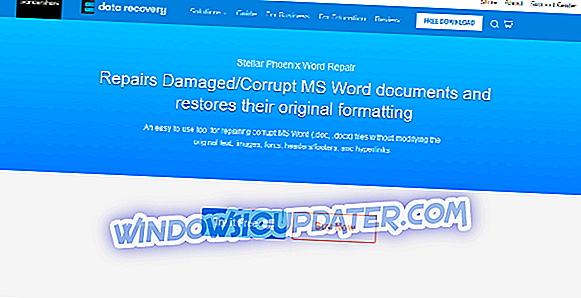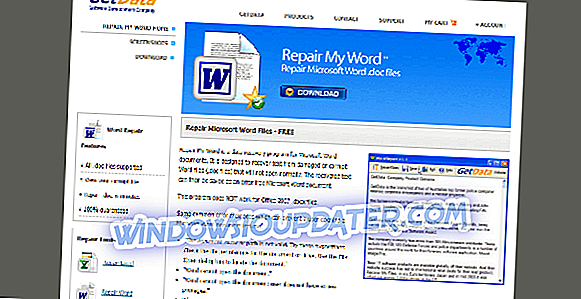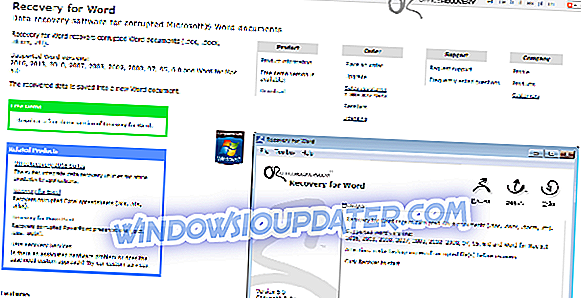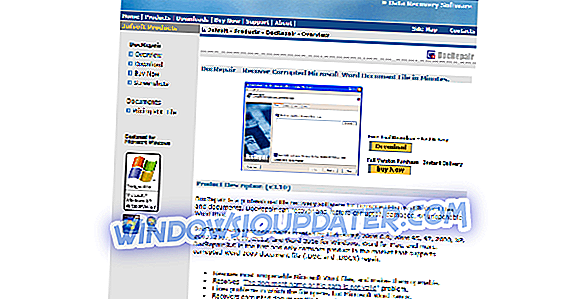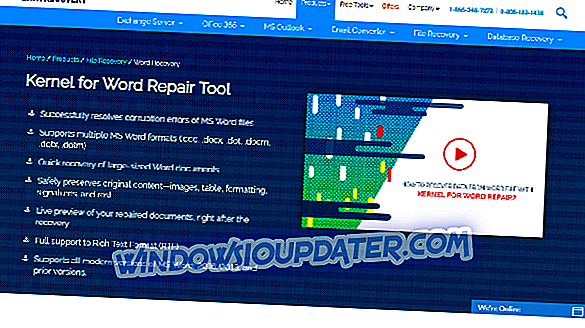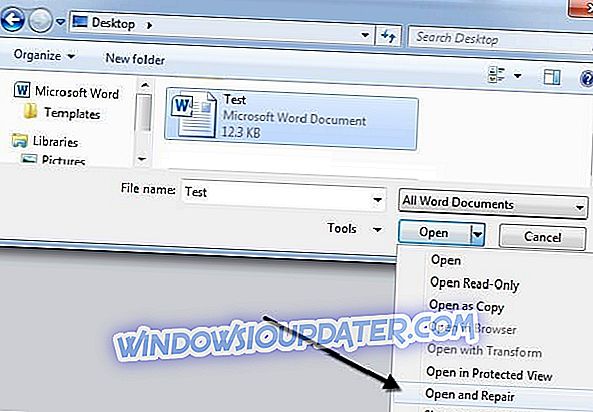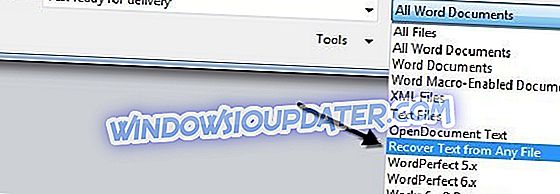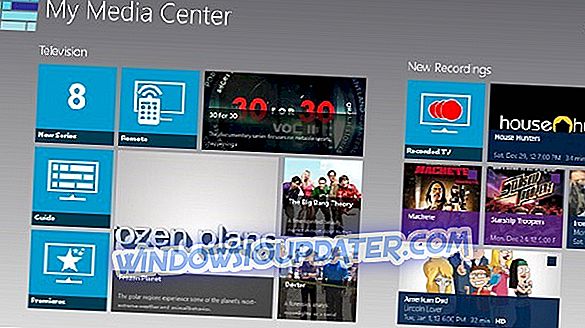5 λογισμικού για να διορθώσετε τα κατεστραμμένα έγγραφα του Microsoft Word σε ένα απλό
Δεν υπάρχει τίποτα πιο ενοχλητικό από το να χρειάζεται να έχετε πρόσβαση σε ένα έγγραφο του Word και να μην μπορείτε να το κάνετε αυτό λόγω ορισμένων μηνυμάτων σφάλματος.
Κάθε φορά που προσπαθείτε να ανοίξετε το έγγραφο, θα λάβετε ένα λάθος λέγοντας κάτι κατά μήκος των γραμμών του Word δεν μπόρεσε να διαβάσει αυτό το έγγραφο. Μπορεί να είναι διεφθαρμένη ή κάποια άλλη παραλλαγή.
Τα έγγραφα του Word μπορεί να καταστραφούν για διάφορους λόγους, ο συνηθέστερος λόγος για αυτό το σφάλμα είναι ένα ζήτημα με μια κεφαλίδα που βρέθηκε στο έγγραφό σας. Αλλά, ανεξάρτητα από το πρόβλημα, εάν δεν μπορείτε να έχετε πρόσβαση στο αρχείο, δεν μπορείτε να τροποποιήσετε το σφάλμα.
Εάν αντιμετωπίζετε αυτά τα ζητήματα, έχετε τύχη! Σε αυτό το άρθρο, θα διερευνήσουμε μερικές από τις καλύτερες επιλογές λογισμικού στην αγορά που σας επιτρέπουν να επιδιορθώσετε οποιοδήποτε έγγραφο του Word και να το επαναφέρετε στην αρχική μορφή εύκολα.
Ως συμπλήρωμα, στο τέλος αυτού του άρθρου θα βρείτε πληροφορίες σχετικά με το πώς μπορείτε να δοκιμάσετε και να επιδιορθώσετε το έγγραφό σας χρησιμοποιώντας τις ενσωματωμένες επιλογές. Διαβάστε παρακάτω για να μάθετε περισσότερα.
- 1
Stellar Επισκευή Word Phoenix
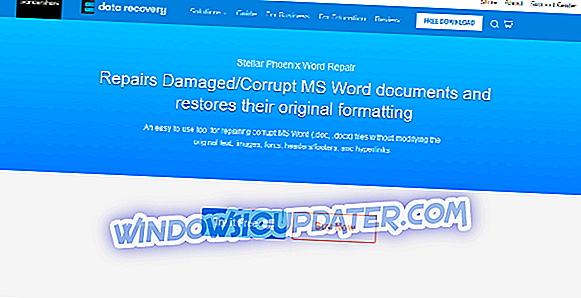
Αυτό το λογισμικό είναι ένα απίστευτα ισχυρό εργαλείο επισκευής εγγράφων του Word που σας επιτρέπει να επαναφέρετε εύκολα όλα τα δεδομένα που βρέθηκαν στα αρχεία σας διατηρώντας ταυτόχρονα την ίδια μορφή με την αρχική έκδοση.
Αυτό το λογισμικό μπορεί να επισκευάσει έγγραφα του Word χωρίς να μεταβάλλει το περιεχόμενο με οποιονδήποτε τρόπο. Αυτό σημαίνει ότι όλα τα κείμενα, οι εικόνες, οι επιλογές γραμματοσειράς, οι κεφαλίδες / τα υποσέλιδα, θα παραμείνουν ακριβώς όπως ήταν.
Αυτή η λειτουργία σας επιτρέπει να εξοικονομήσετε χρόνο και να μην χρειάζεται να διαβάσετε ολόκληρο το έγγραφο και να ελέγξετε για τα τμήματα που λείπουν.
Το Stellar Phoenix Word Repair σας προσφέρει 3 διαφορετικές επιλογές προεπισκόπησης, επιτρέποντάς σας να δείτε το έγγραφό σας ως πλήρες κείμενο, με φιλτραρισμένο κείμενο και επίσης "κείμενο RAW".
Το Phonenix Word Repair έχει επίσης τη δυνατότητα εκτέλεσης 3 διαφορετικών τύπων επισκευών:
- Απλή επισκευή - έχει σχεδιαστεί για την επισκευή αρχείων .DOC και .DOCX με μικρή διαφθορά
- Προκαταρκτική επιδιόρθωση - αυτή η επιλογή επισκευάζει τα κατεστραμμένα αρχεία .DOC σε βάθος από την προηγούμενη έκδοση
- Raw Recovery - επισκευές πολύ κατεστραμμένων αρχείων Word σε κείμενο RAW
Μπορείτε να βρείτε μια μεγάλη πηγή πληροφοριών στον επίσημο ιστότοπο της Wondershare.
- Κάντε λήψη τώρα Stellar Phoenix Word Επισκευή
- 2
Επισκευή του Λόγου Μου
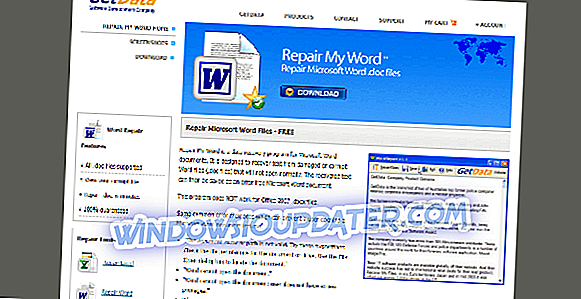
Επισκευή Το Word μου είναι ένα μεγάλο εύκολο στη χρήση και ελεύθερο λογισμικό που σας επιτρέπει να ανακτήσετε το κείμενό σας από ένα κατεστραμμένο αρχείο Word (μόνο επεκτάσεις αρχείων .doc).
Το κείμενο που προκύπτει από αυτή τη διαδικασία μπορεί στη συνέχεια να αποθηκευτεί χωρίς σφάλματα σε ένα νέο έγγραφο του Microsoft Word.
Ακόμα κι αν αυτό το λογισμικό δεν λειτουργεί με αρχεία .docx του Office 2007, εξακολουθεί να είναι μια εξαιρετική λύση για την αποθήκευση των δεδομένων σας από αρχεία με προβλήματα διαφθοράς.
Θα επισκευάσει τα Microsoft Word 6.0, Word 95, 97, 2000, XP και 2003. Εάν τα κατεστραμμένα αρχεία σας δεν βρίσκονται σε μία από τις συμβατές επεκτάσεις αρχείων, μπορείτε πάντα να χρησιμοποιήσετε μετατροπέα λέξεων για να μετατρέψετε το έγγραφό σας και μετά να έχετε πρόσβαση στο κείμενο μέσα σε αυτό.
Λήψη Επισκευή του Word μου
- 3
Ανάκτηση για το Word
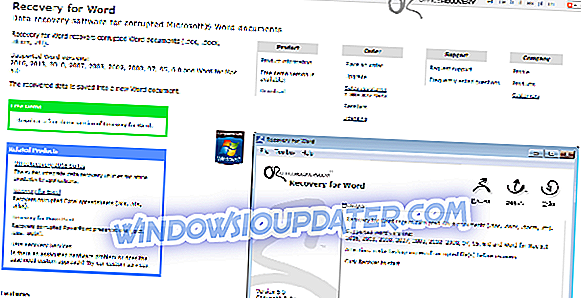
Όπως υποδηλώνει το όνομα, η ανάκτηση για το Word είναι μια εξαιρετική επιλογή λογισμικού που σας δίνει τη δύναμη να ανακτήσετε τις μορφές κειμένου .doc, .docx, .docm και .rtf.
Υποστηρίζει όλες τις εκδόσεις του Word που ξεκινούν με το Microsoft Word '97 και τελειώνει με την έκδοση του Microsoft Word 2016.
Αυτό το λογισμικό σας επιτρέπει να αποφύγετε την απώλεια σημαντικών δεδομένων που αποθηκεύονται σε έγγραφα του Word, αναλύοντας το κατεστραμμένο αρχείο, εντοπίζοντας τα διεφθαρμένα στοιχεία και εξάγοντας κάθε κομμάτι σημαντικών δεδομένων που μπορεί να βρει. Εάν το επίπεδο διαφθοράς είναι πολύ ισχυρό, τότε κάποια από τα δεδομένα θα μπορούσαν να χαθούν.
Μόλις εξαχθούν τα ανακτημένα δεδομένα από το κατεστραμμένο έγγραφο του Word, αυτό το λογισμικό αποθηκεύει τις πληροφορίες σε ένα νέο έγγραφο .rtf και στη συνέχεια μπορείτε να το αποθηκεύσετε σε ένα νέο έγγραφο του Word.
Αυτό το λογισμικό μπορεί να επιδιορθώσει το κείμενο και το στυλ μορφοποίησης του εγγράφου, των πινάκων, των καταλόγων με κουκκίδες, οι εικόνες μετακινούνται στο τέλος του εγγράφου, σε διαγράμματα και σχέδια, κλπ. Συμπεριλαμβανομένων των αντικειμένων OLE και των διευθύνσεων URL.
Μπορείτε να δοκιμάσετε το demo που βρέθηκε στη σελίδα Recovery for Word, για να βεβαιωθείτε ότι αυτό το λογισμικό λειτουργεί πραγματικά. Αξίζει να σημειωθεί ότι η έκδοση επίδειξης υποστηρίζει μόνο την ανάκτηση ενός περιορισμένου αριθμού δεδομένων.
Δοκιμάστε την επαναφορά για το Word
- 4
DocRepair
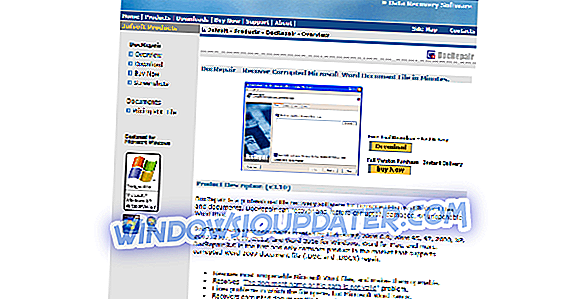
Το DocRepair είναι ένα άλλο πολύ χρήσιμο εργαλείο ανάκτησης δεδομένων που σχεδιάστηκε ειδικά για να χειριστεί τα κατεστραμμένα, κατεστραμμένα ή απλά έγγραφα του Word που δεν μπορούν να ανοιχτούν για κάποιο λόγο.
Αυτό το λογισμικό λειτουργεί τέλεια με έγγραφα που έχουν δημιουργηθεί στα Microsoft Word 6.0, Word 95, 97, 2000, XP, 2003, 2007, 2010, 2013 και Word 2016 για Windows. Αυτό το λογισμικό σάς επιτρέπει επίσης να επιδιορθώσετε κατεστραμμένα αρχεία που έχουν δημιουργηθεί στο Word 2007 .doc και .docx.
Χρησιμοποιώντας αυτό το λογισμικό, έχετε τη δυνατότητα να μετατρέψετε σχεδόν οποιοδήποτε έγγραφο του Word σε ένα αρχείο που μπορεί να ανοίξει και να επιλύσετε προβλήματα σε περίπτωση που το Word κολλήσει ακόμα και αν ανοίξει το έγγραφο.
Αυτή η εφαρμογή μπορεί επίσης να ανακτήσει αρχεία εγγράφων από κατεστραμμένους δίσκους και κακούς τομείς στον σκληρό δίσκο του υπολογιστή σας.
Ακολουθούν μερικά άλλα αξιοσημείωτα χαρακτηριστικά:
- Uni-code και πολυγλωσσική υποστήριξη
- Μπορεί να βοηθήσει γερά όταν η δομή του εγγράφου σας είναι κατεστραμμένη - άκυρη διαδρομή, δικαιώματα
- Αυτόματη σάρωση για τυχόν κατεστραμμένα αρχεία στον σκληρό σας δίσκο
- Ανακτά όλες τις πτυχές των δεδομένων που βρέθηκαν στο έγγραφο του Word - κείμενο, πίνακες, εικόνες κ.λπ.
Κάντε λήψη του DocRepair
- 5
Ο πυρήνας για το Word
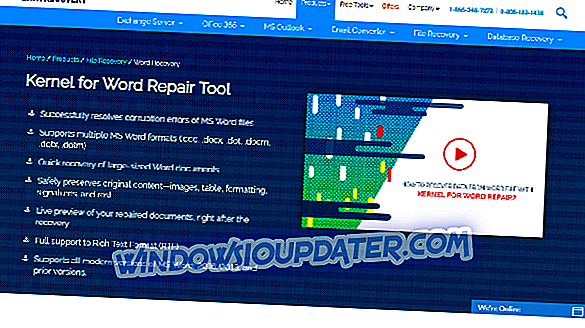
Ο πυρήνας για το Word είναι μια άλλη μεγάλη επιλογή λογισμικού που σας επιτρέπει να λύσετε λάθη διαφθοράς των εγγράφων του Word σας, υποστηρίζοντας ένα ευρύ φάσμα μορφών όπως .doc, docx, .dot, .docm, .dotx, .dotm.
Αυτό το λογισμικό σχεδιάστηκε ειδικά για να αντιμετωπίσει όλες τις πτυχές της ανάκτησης δεδομένων από τα έγγραφα. Ο πυρήνας για το Word σάς παρέχει γρήγορες επιλογές ανάκτησης για τα έγγραφά σας, ανεξάρτητα από το μέγεθος του αρχείου.
Ο πυρήνας για το Word μπορεί επίσης να διατηρήσει το αρχικό περιεχόμενο από τους πίνακες, όπως μορφές, μορφές μορφοποίησης, υπογραφές, εικόνες κλπ. Ο πυρήνας για το Word μπορεί να ανακτήσει πολλά έγγραφα ταυτόχρονα και προσφέρει επίσης πλήρη υποστήριξη για Rich Text Format (RTF).
Αμέσως μετά την ολοκλήρωση της ανάκτησης, έχετε την επιλογή να κάνετε προεπισκόπηση του επισκευασμένου εγγράφου σας και στη συνέχεια να το εξάγετε σε ένα νέο έγγραφο MS Word.
Ο πυρήνας για το Word κυκλοφόρησε σε δοκιμαστική και πλήρη έκδοση. Η δοκιμαστική έκδοση σάς επιτρέπει να διορθώνετε σφάλματα στα έγγραφα του Word και προσφέρει όλες τις εξαιρετικές δυνατότητες που παρουσιάσαμε παραπάνω, αλλά δεν είναι δυνατή η εξαγωγή των επισκευασμένων αρχείων.
Για να αποθηκεύσετε τα αρχεία σας, θα χρειαστεί να αποκτήσετε την πλήρη έκδοση του Kernel για το Word, αλλά μπορείτε να χρησιμοποιήσετε τη δοκιμαστική έκδοση για να ελέγξετε πόσα δεδομένα μπορούν πραγματικά να ανακτηθούν από το συγκεκριμένο αρχείο σας και αν αξίζει την τιμή, τότε αποφασίστε αν αξίζει τα χρήματα ή όχι.
Κάντε λήψη του πυρήνα για το Word
- 6
Ενσωματωμένες λύσεις για την επιδιόρθωση κατεστραμμένων εγγράφων του Word

Το Microsoft Word έχει δύο ενσωματωμένες λύσεις για την αντιμετώπιση ενός κατεστραμμένου αρχείου και οι δύο από αυτές μπορούν να αποκτήσουν πρόσβαση από το διάλογο Αρχείο Open. Σας επιτρέπει να επιλέξετε μεταξύ των επιλογών " Άνοιγμα και επισκευή ", αλλά και " Ανάκτηση κειμένου ".
Στη συνέχεια, θα διερευνήσουμε τα βήματα που πρέπει να λάβετε για να χρησιμοποιήσετε καθένα από αυτά.
- Άνοιγμα και επισκευή
Για να αποκτήσετε πρόσβαση σε αυτήν την επιλογή, θα πρέπει πρώτα να ανοίξετε ένα νέο έγγραφο του Word. Στη συνέχεια, θέλετε να κάνετε κλικ στο Αρχείο> Άνοιγμα και στη συνέχεια να χρησιμοποιήσετε μόνο ένα κλικ για να επιλέξετε το κατεστραμμένο αρχείο.
Σημείωση : Αν κάνετε διπλό κλικ, θα προσπαθήσει να το ανοίξει στο Word και θα λάβετε το ίδιο μήνυμα σφάλματος.
Για να βρείτε την επιλογή " Άνοιγμα και επισκευή ", θα χρειαστεί να κάνετε κλικ στο μαύρο βέλος που βρίσκεται στη δεξιά πλευρά του κουμπιού "Άνοιγμα" και να επιλέξετε Άνοιγμα και επισκευή.
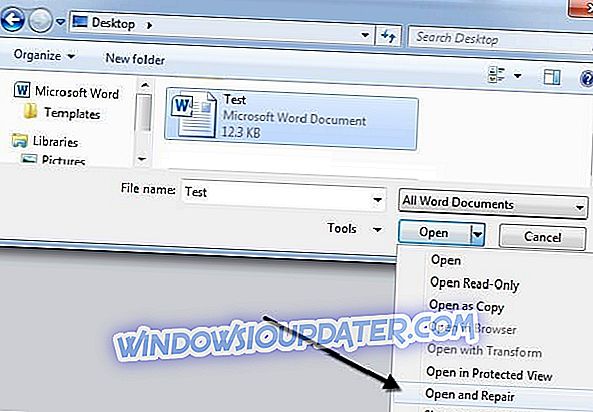
Αυτό θα κάνει την εφαρμογή του Word να προσπαθήσει να επιδιορθώσει το διεφθαρμένο έγγραφο, αν αυτό συμβαίνει, μπορείτε να επαναφέρετε όλα τα δεδομένα και να ανακτήσετε την πρόσβαση.
- Ανάκτηση κειμένου
Αυτή η επιλογή βρίσκεται επίσης στο διάλογο Άνοιγμα Αρχείου . Μπορείτε να το βρείτε κάνοντας κλικ στο αναπτυσσόμενο πλαίσιο που αναφέρει "Όλα τα έγγραφα του Word" και επιλέξτε Ανάκτηση κειμένου από οποιοδήποτε αρχείο .
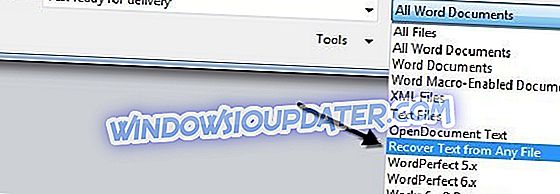
Αφού ολοκληρώσετε το πρώτο βήμα, το Word θα προσπαθήσει να ανακτήσει οποιοδήποτε κείμενο βρίσκεται στο έγγραφό σας. Τα αποτελέσματα που θα λάβετε εξαρτώνται σε μεγάλο βαθμό από τον τρόπο με τον οποίο το αρχείο έχει καταστραφεί, αλλά αυτές οι 2 επιλογές θα μπορούσαν να είναι χρήσιμες.
συμπέρασμα
Σε αυτό το άρθρο εξετάσαμε ορισμένες από τις καλύτερες στρατηγικές για την ανάκτηση δεδομένων ή την επιδιόρθωση κατεστραμμένων / κατεστραμμένων εγγράφων του Microsoft Word. Οι επιλογές λογισμικού που αναφέρονται σε αυτό το άρθρο σίγουρα θα σας βοηθήσουν να αποφύγετε αυτό το ζήτημα στο μέλλον. Αναφέραμε επίσης 2 ενσωματωμένες επιλογές ανάκτησης που βρέθηκαν στο Word.
Με αυτό το σύνολο γνώσεων και λίστας χαρακτηριστικών, δεν θα πρέπει ποτέ να ανησυχείτε ξανά για το πώς να αντιμετωπίζετε τα σφάλματα από τα σημαντικά έγγραφα του Word.
Ορισμένες επιλογές σάς επιτρέπουν να επεξεργάζεστε έγγραφα διαδικασίας, άλλα υποστηρίζουν μόνο μια συγκεκριμένη μορφή αρχείου, αλλά συνολικά, έχετε όλα τα εργαλεία που χρειάζονται κάτω από τη ζώνη σας για να επιτύχετε εξαιρετικά αποτελέσματα.
Θα θέλαμε να μάθουμε ποια επιλογή λογισμικού ή ενσωματωμένη επιλογή χρησιμοποιούσατε για να λύσετε τα κατεστραμμένα ζητήματα εγγράφων του Word. Μη διστάσετε να μας ενημερώσετε για την άποψή σας στην παρακάτω ενότητα σχολίων.
ΣΧΕΤΙΚΟΙ ΟΔΗΓΟΙ ΠΟΥ ΧΡΕΙΑΖΕΤΑΙ ΝΑ ΕΛΕΓΞΕΤΕ:
- Μετατρέψτε αρχεία PDF σε έγγραφα του Word με αυτά τα 5 εργαλεία
- 'Θέλετε επίσης να αποθηκεύσετε αλλαγές στο πρότυπο εγγράφου' Μήνυμα Microsoft Word
- Δεν έχετε το Microsoft Office; Κατεβάστε δωρεάν το Word Viewer για αρχεία .Docx